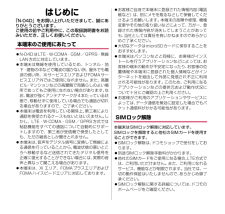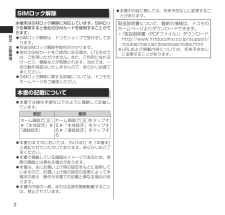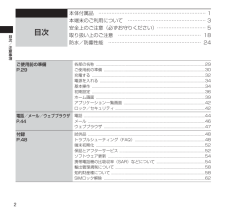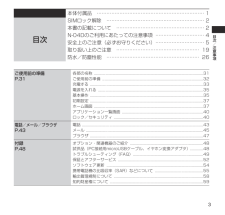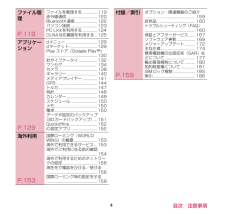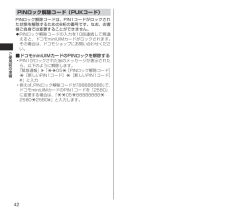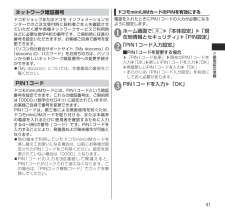Q&A
取扱説明書・マニュアル (文書検索対応分のみ)
"ロック解除"1 件の検索結果
"ロック解除"30 - 40 件目を表示
全般
質問者が納得設定の「初期設定」→「フォトスクリーン」でロック時の壁紙を指定できますよ。
指定したい壁紙ファイルをあらかじめ新規フォルダ内に入れておき、
そのフォルダを指定することになります。
ホーム画面の壁紙も同様に初期設定のところにあります。
(ホーム画面上で設定キーを押してもメニューがあります)
4891日前view160
はじめに「N-04D」をお買い上げいただきまして、誠にありがとうございます。ご使用の前やご利用中に、この取扱説明書をお読みいただき、正しくお使いください。本端末のご使用にあたってN-04DはLTE・W-CDMA・GSM/GPRS・無線LAN方式に対応しています。本端末は無線を使用しているため、トンネル・地下・建物の中などで電波の届かない所、屋外でも電波の弱い所、XiサービスエリアおよびFOMAサービスエリア外ではご使用になれません。また、高層ビル・マンションなどの高層階で見晴らしのよい場所であってもご使用になれない場合があります。なお、電波が強くアンテナマークが4本たっている状態で、移動せずに使用している場合でも通話が切れる場合がありますので、ご了承ください。本端末は電波を利用している関係上、第三者により通話を傍受されるケースもないとはいえません。しかし、LTE・W-CDMA・GSM/GPRS方式では秘話機能をすべての通話について自動的にサポートしますので、第三者が受信機で傍受したとしても、ただの雑音としか聞きとれません。本端末は、音声をデジタル信号に変換して無線による通信を行っていることから、電波状...
2目次/注意事項SIMロック解除本端末はSIMロック解除に対応しています。SIMロックを解除すると他社のSIMカードを使用することができます。SIMロック解除は、ドコモショップで受付をしております。別途SIMロック解除手数料がかかります。他社のSIMカードをご使用になる場合、LTE方式では、ご利用いただけません。また、ご利用になれるサービス、機能などが制限されます。当社では、一切の動作保証はいたしませんので、あらかじめ御了承ください。SIMロック解除に関する詳細については、ドコモのホームページをご確認ください。本書の記載について本書では操作手順を以下のように簡略して記載しています。 表記 意味ホーム画面でm▶「本体設定」▶「通話設定」ホーム画面でmをタップする▶「本体設定」をタップする▶「通話設定」をタップする本書の本文中においては、『N-04D』を『本端末』と表記させていただいております。あらかじめご了承ください。本書で掲載している画面はイメージであるため、実際の画面とは異なる場合があります。本書は、主にお買い上げ時の設定をもとに説明していますので、お買い上げ後の設定の変...
2目次/注意事項本体付属品 ⋯⋯⋯⋯⋯⋯⋯⋯⋯⋯⋯⋯⋯⋯⋯⋯⋯⋯⋯⋯⋯⋯ 1本端末のご利用について ⋯⋯⋯⋯⋯⋯⋯⋯⋯⋯⋯⋯⋯⋯⋯⋯ 3安全上のご注意(必ずお守りください) ⋯⋯⋯⋯⋯⋯⋯⋯⋯⋯ 5取り扱い上のご注意 ⋯⋯⋯⋯⋯⋯⋯⋯⋯⋯⋯⋯⋯⋯⋯⋯⋯ 18防水/防塵性能 ⋯⋯⋯⋯⋯⋯⋯⋯⋯⋯⋯⋯⋯⋯⋯⋯⋯⋯⋯ 24 目次ご使用前の準備P.29各部の名称 ..........................................................................................................29ご使用前の準備 ..................................................................................................30充電する ...............................................................................................
3目次/注意事項本体付属品 ………………………………………………………… 1SIMロック解除 …………………………………………………… 2本書の記載について ……………………………………………… 2N-04Dのご利用にあたっての注意事項 ………………………… 4安全上のご注意(必ずお守りください) ………………………… 5取り扱い上のご注意 …………………………………………… 19防水/防塵性能 ………………………………………………… 26目次ご使用前の準備 P.31各部の名称 ............................................................... 31ご使用前の準備 ............................................................... 32充電する ............................................................... 33電源を入れる .......................................................
4 目次/注意事項ファイル管理ファイルを管理する ..............119赤外線通信..............................120Bluetooth通信......................122パソコン接続..........................123PC Linkを利用する ..............124DLNA対応機器を利用する ..125P.119アプリケーションdメニュー...............................129dマーケット...........................129Play ストア(Google PlayTM).................................................130おサイフケータイ ..................132ワンセグ..................................134カメラ......................................138ギャラリー...............................
42ご使用前の準備PINロック解除コード(PUKコード)PINロック解除コードは、PIN1コードがロックされた状態を解除するための8桁の番号です。なお、お客様ご自身では変更することができません。PINロック解除コードの入力を10回連続して間違えると、ドコモminiUIMカードがロックされます。その場合は、ドコモショップにお問い合わせください。■ ドコモminiUIMカードのPINロックを解除する•PIN1がロックされた旨のメッセージが表示されたら、以下のように解除します。「緊急通報」▶「05 [PINロック解除コード][新しいPIN1コード] [新しいPIN1コード]#」と入力•例えば、PINロック解除コードが「88888888」で、ドコモminiUIMカードのPIN1コードを「2580」に変更する場合は、「05 888888882580 2580#」と入力します。
45ご使用前の確認と設定電源を入れる/切る■電源を入れる1 P(2秒以上)はじめて電源を入れた場合は、初期設定画面が表示されます。→P.47ホーム画面が表示されます。→P.61■電源を切る1 P(1秒以上)「電源を切る」「OK」■ スリープモードについてPを押したり、本端末を一定時間操作しないと、ディスプレイの表示が消えてスリープモードになります。Pを押して、スリープモードを解除できます。■ 画面ロックについて電源を入れたり、スリープモードを解除したときは、タッチパネルがロックされています。をタップすると、ロックが解除されます。「ロック解除セキュリティの設定」を「タッチ」に設定している場合、画面ロック中(スリープモード解除時)に通知パネルを利用できます。→P.54基本操作本端末はタッチパネル(ディスプレイ)を指で直接触れて操作します。■タッチパネル利用上の注意タッチパネルは指で軽く触れるように設計されています。指で強く押したり、先が尖ったもの(爪/ボールペン/ピンなど)を押し付けないでください。次の場合はタッチパネルに触れても動作しないことがあります。また、誤動作の原因となりますのでご注意ください。手袋...
43ご使用前の準備 ネットワーク暗証番号ドコモショップまたはドコモ インフォメーションセンターでのご注文受付時に契約者ご本人を確認させていただく際や各種ネットワークサービスご利用時などに必要な数字4桁の番号です。ご契約時に任意の番号を設定いただきますが、お客様ご自身で番号を変更できます。パソコン向け総合サポートサイト「My docomo」の「docomo ID/パスワード」をお持ちの方は、パソコンから新しいネットワーク暗証番号への変更手続きができます。なおdメニューからは、dメニュー▶「お客様サポートへ」▶「各種お申込・お手続き」からお客様ご自身で変更ができます。 「My docomo」「お客様サポート」については、P. 64をご覧ください。 PIN1コードドコモminiUIMカードには、PIN1コードという暗証番号を設定できます。ご契約時は「0000」(数字のゼロ4つ)に設定されていますが、お客様ご自身で番号を変更できます。PIN1コードは、第三者による無断使用を防ぐため、ドコモminiUIMカードを取り付ける、または本端末の電源を入れるたびに使用者を確認するために入力する4~8桁の番号(コード)です...
41ご使用前の準備ネットワーク暗証番号ドコモショップまたはドコモ インフォメーションセンターでのご注文受付時に契約者ご本人を確認させていただく際や各種ネットワークサービスご利用時などに必要な数字4桁の番号です。ご契約時に任意の番号を設定いただきますが、お客様ご自身で番号を変更できます。パソコン向け総合サポートサイト「My docomo」の「docomo ID/パスワード」をお持ちの方は、パソコンから新しいネットワーク暗証番号への変更手続きができます。「My docomo」については、本書裏面の裏側をご覧ください。PIN1コードドコモminiUIMカードには、PIN1コードという暗証番号を設定できます。これらの暗証番号は、ご契約時は「0000」(数字のゼロ4つ)に設定されていますが、お客様ご自身で番号を変更できます。PIN1コードは、第三者による無断使用を防ぐため、ドコモminiUIMカードを取り付ける、または本端末の電源を入れるたびに使用者を確認するために入力する4~8桁の番号(コード)です。PIN1コードを入力することにより、発着信および端末操作が可能となります。他の端末で利用していたドコモmini...
40ご使用前の準備アプリケーション一覧画面本端末ではアプリケーションを起動して、電話やメール、カメラなどの機能を利用します。1 ホーム画面で「 」 アプリケーショングループ名/アプリケーション数グループをタップして、アプリケーションアイコンの表示/非表示を切り替えます。ロック/セキュリティ本端末には、便利にお使いいただくための各種機能に、暗証番号の必要なものがあります。本端末をロックするためのパスワードやネットワークサービスでお使いになるネットワーク暗証番号などがあります。用途ごとに上手に使い分けて、本端末を活用してください。各種暗証番号に関するご注意設定する暗証番号は、「生年月日」、「電話番号の一部」、「所在地番号や部屋番号」、「1111」、「1234」などの他人にわかりやすい番号はお避けください。また、設定した暗証番号はメモを取るなどしてお忘れにならないようお気をつけください。暗証番号は、他人に知られないように十分ご注意ください。万が一暗証番号が他人に知られ悪用された場合、その損害については、当社は一切の責任を負いかねます。各種暗証番号を忘れてしまった場合は、契約者ご本人であることが確認できる書...
- 1